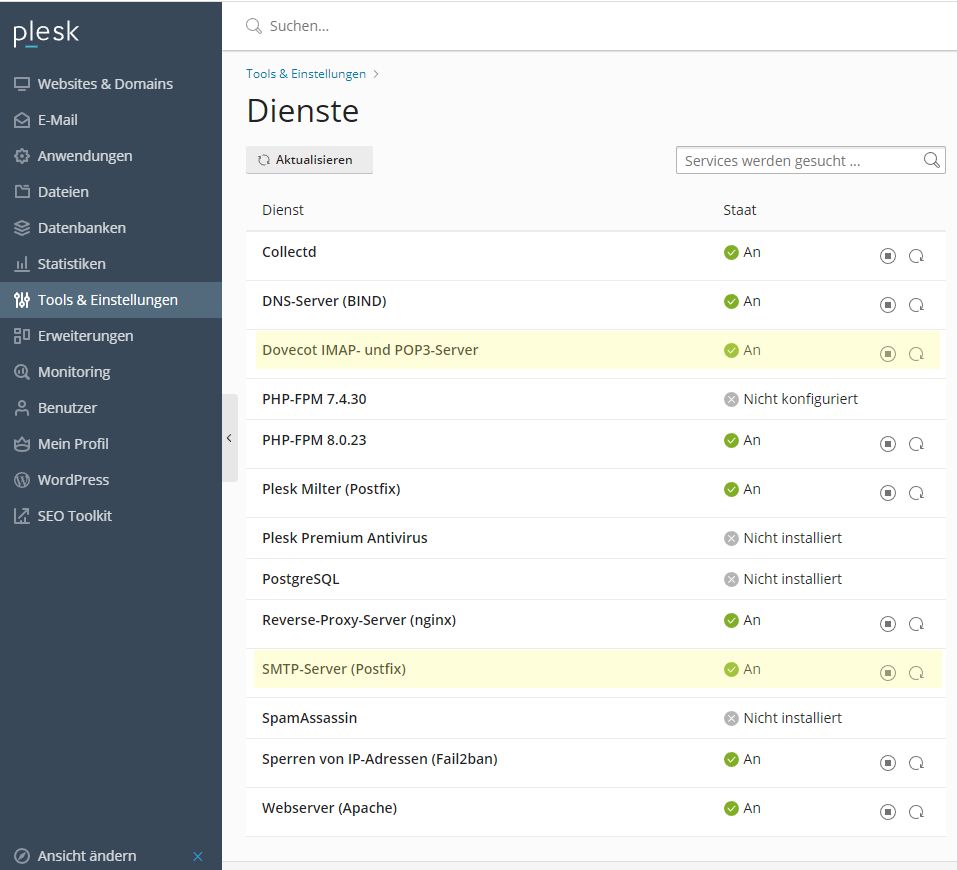Beispiel Szenario 3: Mails von Server (alt) zu Server (neu) kopieren
Postfächer einzelner Benutzer von Server zu Server migrieren auf die manuelle und harte Tour. Bitte nur anwenden, wenn die Standard Migration – aus welchen Gründen auch immer – nicht funktioniert.
Also noch ein bisschen quick-and-dirty zum Thema Migration/Datenrettung sowie Sicherheit von IMAP-Postfächer unter Plesk in Linux Umgebungen an Hand eines Beispiels. Ziel ist es die alten Mails vom Quellserver zu fischen, wenn andere Migrationsschritte schief gegangen sind.
Quell-Server:
Plesk 12.5 IMAP-Server Dovecot, SMTP-Server Postfix oder Qmail
Welche Mailserver genau unter Plesk aktiv sind, kannst Du unter ‚Tools & Settings‘ im Menüpunkt ‚Servermanagement\Services Management‘ an Hand der gestarteten Services (Dienste) ermitteln.
Die Lage des Mailordners findet man/frau in der /etc/psa/psa.conf unter der Variablen PLESK_MAILNAMES_D und ist per Default /var/qmail/mailnames/
Das Eingangs-Postfach eines einzelnen Benutzers findest Du dann unter /var/qmail/mailnames/domainname.de/benutzername/Maildir
Die jeweiligen Mails in weiteren Unterordnern, wie zum Beispiel cur. Selbstredend brauchst Du einen root-Zugriff und zum Beispiel ein S/FTP-Programm wie WinSCP um das Postfach zum Beispiel auf einem lokalen PC zu sichern.
Der Ordner für gesendete Mails findest Du als Unterordner. Die Bezeichnung dieses Ordners variiert und ist zum Beispiel sent oder ähnlich. Auch diesen Ordner gilt es in der Regel mit zu migrieren.
Ziel-Server:
Plesk Obsidian
Die Organisation des Eingangs-Postfach ist wie vor beim Quellserver beschrieben.
Migration
Viele Wege führen nach Rom. Meine quick-and-dirty Best Practice oder Erfolgsmethode hab ich schon in meiner aktiven Zeit angewendet, weil sie im Plesk-Umfeld für mich bisher schnell, sicher und transparent funktioniert hat.
Dabei gehe ich prinzipiell wie folgt vor:
Quellserver
- schaue im Plesk nach wie groß das zu migrierende Postfach ist, kläre was davon migriert und was archiviert werden soll
- prüfe, ob Du ein aktuelles und leistungsfähiges S/FTP-Programm wie WinSCP auf Deinem PC hast und ob es funzt
- prüfe, ob Du ein Verbindungsziel via S/FTP-Zugang über die feste IP zu Deinem Quell-Server hast und navigiere zu den oben angegebenen Verzeichnissen des Benutzers
- im rechten Fenster Deines S/FTP solltest Du in den unterschiedlichen Verzeichnissen solche Dateien finden, jede Datei ist eine Mail
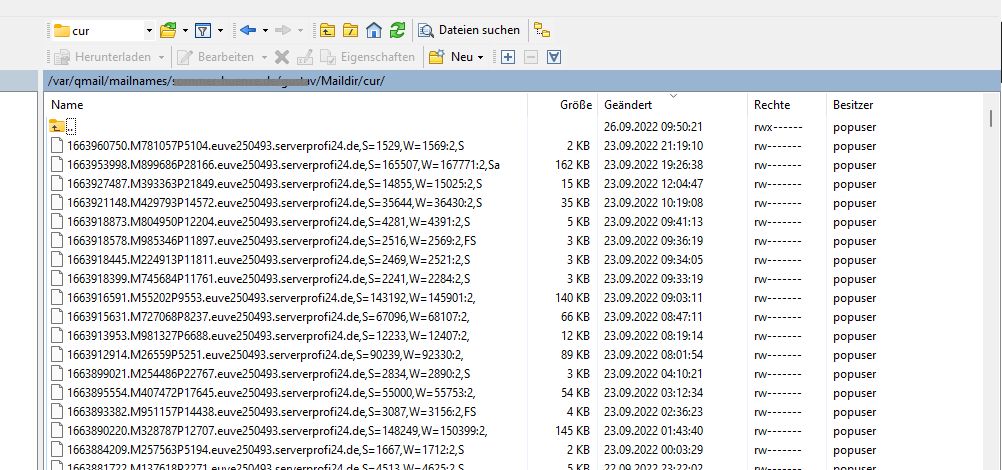
- Je nach Größe des Postfachs können das sehr viele Dateien sein. Kläre, ob Du sie in Jahresordner oder ähnliches auf Deinem PC verschiebst. Auf keinen Fall solltest Du alle auf einmal verschieben. Gehe überlegt und behutsam vor.
- Prüfe für alle Fälle, ob Dein lokaler Virenscanner aktuell ist, bevor Du die erste Mail fischst.
- Verschiebe zum Test zunächst nur wenige ( zwei bis zehn) Mails in eine sinnvolle temporäre Verzeichnisstruktur auf Deinem PC
- Neben den Eingangs-Mails beachte auch die versendeten Mails und kläre die Strategie oder nach welchen Regeln (Aktuell/Archiv) Du die versendeten Mails fischst.
- Teste mit wenigen Mails das prinzipielle Vorgehen, sowohl wie hier gerade beschrieben auf vom Quell-Server zum PC. Und dann mit den selben wenigen Maildateien das Hochladen vom PC zum Zielserver, wie im nächsten Kapitel beschrieben. Prüfe auf Plausibiltät! Frage Dich: „Hat/bekommt das richtige Postfach die richtigen Mails?“ Sei gewissenhaft und sorgfältig. Du arbeitest von Hand und trägst die Verantwortung, dass die richtigen Mails zum richtigen Empfänger verschoben werden. Ich hoffe Du hast genug Eier in der Hose für so einen händischen Vorgang.
Zielserver
- Richte unter Plesk das IMAP-Postfach ein
- Richte auf dem Endgerät des Benutzer den E-Mail Client für IMAP ein.
- Prüfe, ob Du Mails fehlerfrei versenden und empfangen kannst!
- prüfe auf deinem PC, ob Du ein Verbindungsziel via S/FTP-Zugang über die feste IP zu Deinem Ziel-Server hast und navigiere zu den oben angegebenen Verzeichnissen des Benutzers
- Kopiere testweise einige Mails vom PC in die passgenauen Verzeichnisse (cur) des Zielservers
- Synchronisiere den E-Mail Client mit dem Ziel-Server
- Prüfe, ob Deine Beispiel-Mails richtig ankommen
- Wenn es geklappt hat, herzlich Willkommen im Club der quick-and-dirty Champions, trinke erstmal Kaffee und sonne Dich
- Jetzt cool bleiben und das ganze mit Deiner Migrationsstrategie für Aktuell/Archiv für alle Mails ohne Hast und in einzelnen Häppchen durchziehen
- Ist Dein Mail-Client Outlook von Microsoft arbeite besonders langsam, den die Diva Outlook verschluckt sich leicht, startet vielleicht danach auch nicht mehr, ist halt von Microsoft 😉
- Starte Outlook spätestens am Ende neu, falls Outlook zickt ggf. im abgesicherten Modus etc. starten.
Anleitungen wie Du Outlook wieder in den Arsch tritts findest du im Netz zum Beispiel bei der Zeitschrift CHIP etc. reichlich. - Vergiss zum Schluss nicht die temporären Verzeichnisse an einen sicheren Ort zu verlagern und zu schützen. Wenn keine Archivordner zur Verkleinerung des aktiven Postfachs eingesetzt wurden, ggf. auch die temp. Verzeichnisse auf dem PC löschen.
- Das war’s im Wesentlichen!
Fazit
Die Methode liest sich kompliziert ist aber relativ simpel und dabei schnell. Es werden nur Standardwerkzeuge und Programme benutzt. Es ist Handwerk! Das Risiko, dass Mails beim falschen Empfänger landen besteht bei einem händischen Vorgehen durchaus. Du hast es in der Hand das Risiko durch schrittweises Vorgehen und konzentriertes Arbeiten sehr klein zu halten. Viel Erfolg und lass Dich nicht ablenken!
Diese Tipps & Tricks sind quick-and-dirty und sollten nicht als Standard-Lösung dienen. Aber bei Migrationen, wie zum Beispiel PC- oder Mailserver-Wechsel können sie Deine Mails etc. und damit Deinen Arsch retten, wenn Du die Daten nicht aus dem regulären BackUp aus welchen Gründen auch immer zurückbekommst.